Windows 8 y 8,1 ofrecen nuevas maneras de acceder a un ordenador en comparación con versiones anteriores de Windows, ahora tenemos la opción de conectar una cuenta de Microsoft, establecer un PIN y crear una contraseña de imagen. Esto puede complicar de forma natural el proceso de restablecimiento de contraseñas, y este artículo te llevará a través de los pasos para lograrlo.
Renovar su contraseña de cuentas de Microsoft
Al configurar su cuenta de Windows 8, Windows le dio la opción de vincular esa cuenta de equipo con su cuenta de Microsoft (o Hotmail / Live), y si así lo hizo, Microsoft cuenta con un proceso para restablecer su contraseña:
Haga clic en el vinculo «No puede acceder a su cuenta?» y siga los pasos para restablecer su contraseña.
Cambiar a una Cuenta Local
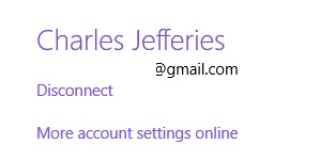 Si una cuenta de Windows está vinculada a una cuenta Microsoft (incluyendo cuentas Hotmail/Live), tendrá que ser desconectada antes de quitar la contraseña
Si una cuenta de Windows está vinculada a una cuenta Microsoft (incluyendo cuentas Hotmail/Live), tendrá que ser desconectada antes de quitar la contraseña
- Abra el menú de la izquierda pulsando la tecla de Windows + [ C ] a la vez (para usuarios de pantalla táctil : deslizar desde el lado derecho)
- Haga clic o toque «Configuración»
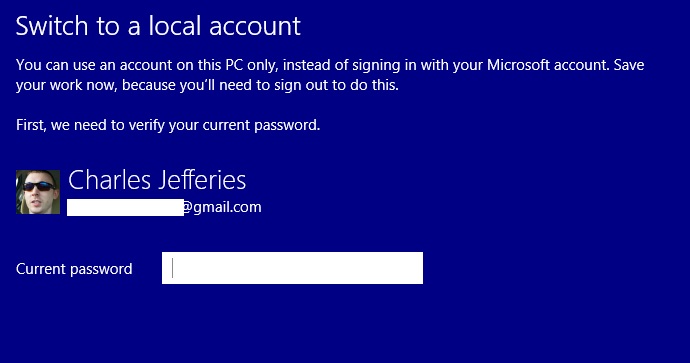
- Haga clic en «Cambiar la configuración de la PC»
- Haga clic en «Cuentas » en el menú de la izquierda
- Bajo el nombre de cuenta , haga clic en «Desconectar»
- Introduzca la contraseña de su cuenta de Microsoft y siga los pasos para desconectar su cuenta
Quitar / Restablecer una contraseña de cuenta local
Este paso implica el uso del símbolo del sistema cuando se conecta con una cuenta con privilegios administrativos.
- Acceda al menú Inicio pulsando la tecla Windows en el teclado
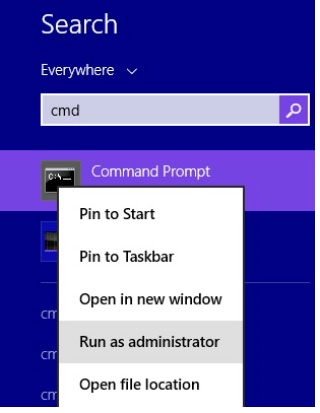
- Escriba «cmd» — esto hará que aparezca el símbolo del sistema en los resultados de búsqueda
- Haga clic en el símbolo del sistema > Ejecutar como administrador
- Utilice el siguiente comando para eliminar la contraseña de cualquier cuenta (reemplazando «username» con el nombre de la cuenta de usuario de la que desea eliminar la contraseña) :
- Net User username «»
- La contraseña de la cuenta ahora se eliminará.
Configuración de una contraseña estándar
Es una buena idea establecer una nueva contraseña para una cuenta después de la eliminación de su contraseña. Siga estos pasos para agregar una contraseña:![]()
- Abra el menú lateral derecho pulsando la tecla de Windows + [ C ] a la vez (para usuarios de pantalla táctil : deslizar desde el lado derecho)
- Haga clic o toque «Configuración»
- Haga clic en «Cambiar la configuración de la PC»
- Haga clic en «Cuentas » en el menú de la izquierda
- Haga clic en «Opciones de Inicio»
- En la sección » Contraseña » , haga clic en «Añadir» o «Cambiar»
Configuración de un PIN
Windows 8 tiene una característica que le permite establecer un PIN de cuatro dígitos para desbloquear rápidamente su equipo, al igual que los teléfonos móviles. Sin embargo, todavía tiene que introducir su contraseña completa cuando se conecta por primera vez.![]()
- Abra el menú lateral derecho pulsando la tecla de Windows + [ C ] a la vez (para usuarios de pantalla táctil : deslizar desde el lado derecho)
- Haga clic o toque «Configuración»
- Haga clic en «Cambiar la configuración de la PC»
- Haga clic en «Cuentas » en el menú de la izquierda
- Haga clic en «Opciones de Inicio»
- En la sección » PIN «, haga clic en «Agregar»
Conclusión
Al restablecer una contraseña en Windows 8 es potencialmente más complicado de lo que era con versiones anteriores de Windows, lo que se debe principalmente al hecho de que hay nuevas maneras de acceder a una cuenta como la conexión desde una cuenta Microsoft . Por eso le guiamos a través de los pasos para restablecer la contraseña , no sólo para una cuenta de Microsoft , sino también para cuentas no conectadas con Windows 8 . Finalmente le guiamos a través de los pasos para crear una nueva contraseña, la contraseña de imagen y de PIN.
Los que explican un problema son una mierda. No van al problema, sino se ponen a contarte la historia de su abuela y6 luego dicen algo sobre lo que realmente deben decir. Asi se llaman tutores. Lo que son, son unos imbeciles que no saben utilizar la DDIDACTICA.
cuando quiero desconectarme me pone este codigo:0x80004005
Hola necesito restablecer la contraseña del ordenador que la he olvidado